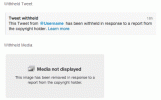Кредит на изображението: happydancing/iStock/Getty Images
Ако включите много видеоклипове в публикации на стената във Facebook, видеоклип, който искате да видите отново, може бързо да се изгуби в актуализациите. Facebook ви дава възможност да превъртите надолу на страницата си и да щракнете върху връзката „По-стари публикации“ най-отдолу, но това става досадно, ако има много данни за преминаване. За щастие имате възможност да използвате приложение на трета страна, достъпно директно във вашия акаунт във Facebook. Намерете старите постове за видео стена, които искате, като използвате приложението по ваш избор.
Етап 1
Влезте в акаунта си във Facebook и напишете „публикувайте архив“ в полето за търсене в горната част на страницата. Щракнете върху връзката „Вижте още резултати за архив на публикациите“, която се показва в падащия списък, и след това щракнете върху връзката „Приложения“ вляво.
Видео на деня
Стъпка 2
Погледнете приложенията в списъка, който се появява, за да видите кое от тях искате да използвате. Приложения, включително Archivedbook и getMYLIFEback! и двете ви позволяват да търсите стари видео публикации. Щракнете върху бутона „Преглед на приложението“ до заглавието, което предпочитате.
Стъпка 3
Щракнете върху връзката „Добавяне към моята страница“ в лявата част на страницата и следвайте инструкциите, за да инсталирате приложението си. Страницата с менюто на приложението се отваря автоматично в края на този процес.
Стъпка 4
Използвайте инструментите, които се показват, за да намерите старата си публикация за видео стена. С Archivedbook, например, щракнете върху връзката „Започнете да разглеждате историята си във Facebook“ и щракнете върху връзката „Видеоклипове“ в лентата с менюта. Появява се списък със старите ви медии.
Бакшиш
Ако не виждате стара публикация на видео стената, която търсите, това означава, че Facebook вече няма налична тази история.
Имате възможност да изтеглите цялата информация за вашия профил във Facebook, която включва минали видео публикации, на вашия компютър. Щракнете върху връзката „Настройки на акаунта“ под менюто „Акаунт“ в горната част, щракнете върху връзката „Изтегляне на копие“, която се показва, и следвайте подканите, за да получите вашите данни.